Cara Memasang dan Menggunakan Main Steam di Linux
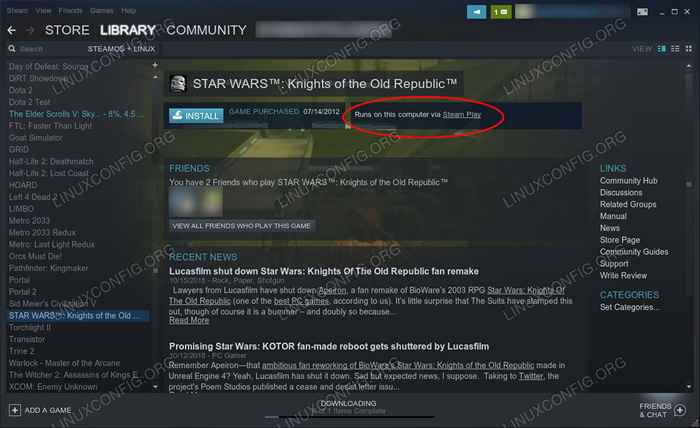
- 2550
- 221
- Don Will
Play Steam dan Proton mewakili lonjakan besar ke hadapan untuk pemain Linux. Valve telah komited untuk membuat permainan Windows dimainkan di Linux untuk semua orang tanpa kerumitan mengkonfigurasi sesuatu seperti wain. Jadi, mereka melakukannya untuk semua orang, dengan Proton, versi wain Steam sendiri. Ketahui Cara Membolehkan Main Steam pada Sistem Linux Anda, dan Mula Memainkan Permainan Windows Anda.
Dalam tutorial ini anda akan belajar:
- Cara Memasang Pelanggan Beta Steam.
- Cara Membolehkan Main Steam.
- Cara Mengkonfigurasi Stim dan Proton.
- Cara Memainkan Permainan Windows Anda.
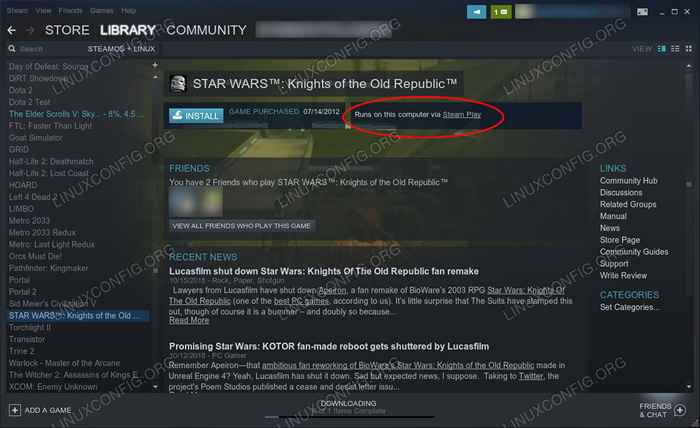 Main permainan Windows dengan Steam Play.
Main permainan Windows dengan Steam Play. Keperluan perisian dan konvensyen yang digunakan
| Kategori | Keperluan, konvensyen atau versi perisian yang digunakan |
|---|---|
| Sistem | Semua pengagihan Linux utama |
| Perisian | Wap |
| Yang lain | Akses istimewa ke sistem linux anda sebagai akar atau melalui sudo perintah. |
| Konvensyen | # - Memerlukan arahan Linux yang diberikan untuk dilaksanakan dengan keistimewaan akar sama ada secara langsung sebagai pengguna root atau dengan menggunakan sudo perintah$ - Memerlukan arahan Linux yang diberikan sebagai pengguna yang tidak layak |
Cara Memasang Pelanggan Beta Steam
Panduan ini mengandaikan bahawa anda sudah mempunyai stim yang berjalan pada sistem anda. Teruskan dan membukanya.
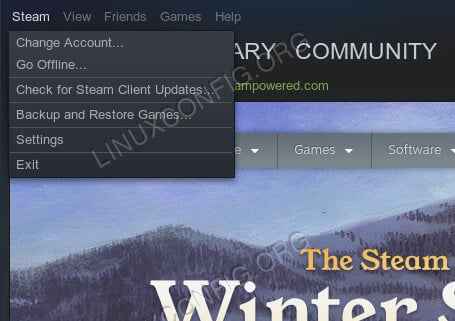 Menu Drop Down Steam.
Menu Drop Down Steam.
Lihat di sudut kiri atas tetingkap, dan klik pada pautan "Steam". Menu akan turun. Klik pautan "Tetapan".
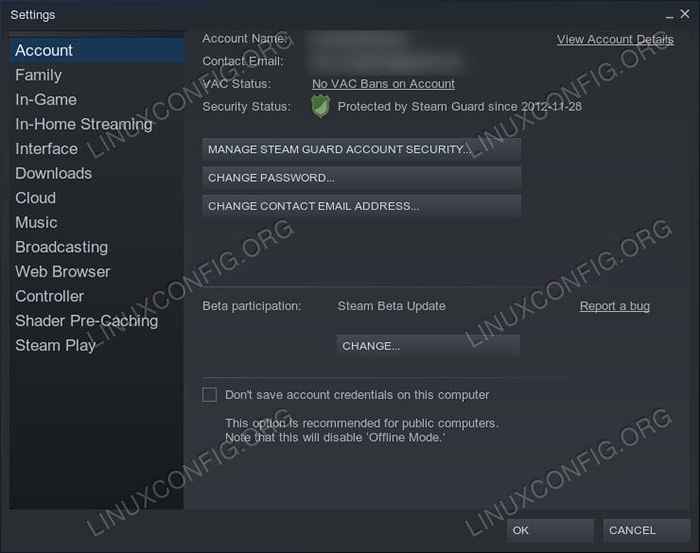 Tetapan Akaun Steam.
Tetapan Akaun Steam. Tetingkap baru akan muncul. Anda akan melihat senarai tab di sebelah kiri. Klik pada akaun. Menjelang separuh bawah tab akaun itu, anda akan melihat butang untuk penyertaan beta. Klik butang untuk mengubahnya.
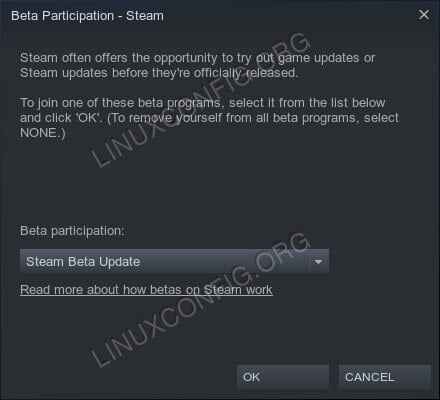 Dayakan Beta Steam.
Dayakan Beta Steam.
Tetingkap baru akan dibuka. Gunakan menu drop down dalam tetingkap itu untuk memilih "Kemas Kini Beta Steam," dan tekan butang "OK" untuk mengesahkan. Steam kemudian akan meminta anda memulakan semula untuk menggunakan kemas kini beta. Mulakan semula stim.
Cara Membolehkan Main Steam
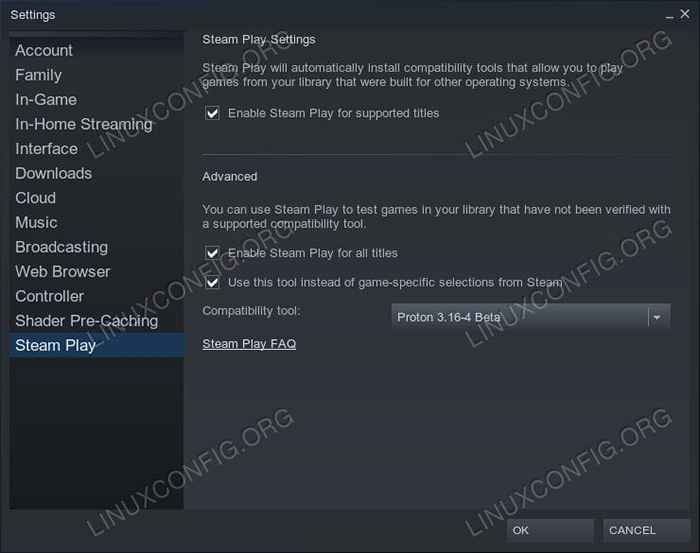 Tetapan Main Steam.
Tetapan Main Steam. Setelah dimulakan semula, ikuti jalan yang sama seperti sebelum kembali ke tetapan stim anda. Kali ini, klik pada tab "Steam Play" di bahagian bawah senarai.
Semua pilihan berkaitan bermain stim anda berada di bawah tab tersebut. Di bahagian atas, anda akan menemui kotak semak untuk membolehkan Steam Play untuk tajuk yang disokong. Periksa. Anda boleh, jika anda memilih, berhenti di sini dan nikmati permainan yang disokong secara rasmi oleh Steam. Sekiranya anda ingin berusaha mendapatkan lebih banyak permainan untuk berfungsi, teruskan ke bahagian seterusnya.
Cara Mengkonfigurasi Stim dan Proton
Tetapan main wap maju berada di bahagian bawah tab. Pilihan ini berpotensi membuka lebih banyak permainan untuk dimainkan. Mereka juga mungkin menyebabkan ketidakstabilan dan memecahkan perkara.
Untuk memulakan, periksa kedua -dua kotak. Ini membolehkan Steam Play untuk semua permainan Windows dan menggunakannya sebagai alat utama untuk permainan ini.
Proton adalah versi wain yang diubahsuai Steam. Suka dengan wain, versi baru mungkin mempunyai ciri yang membolehkan lebih banyak permainan berfungsi. Mereka juga mungkin termasuk regresi. Pada umumnya, menjalankan versi yang lebih baru lebih baik. Gunakan menu drop down untuk memilih versi terbaru Proton.
Cara Memainkan Permainan Windows Anda
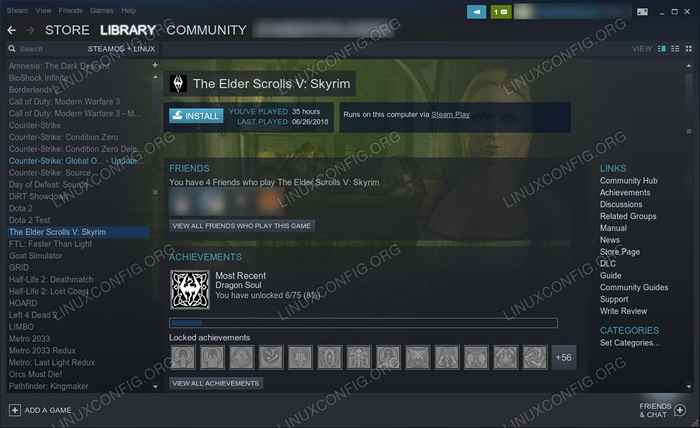 Perpustakaan dengan bermain stim.
Perpustakaan dengan bermain stim. Kembali ke Perpustakaan Steam anda. Adakah anda melihat sesuatu yang berbeza? Harus ada lebih banyak permainan. Sekiranya anda mengikuti konfigurasi lanjutan, semua permainan Windows anda ada. Perlu diingat, mereka mungkin tidak semua berfungsi dengan baik, tetapi peratusan yang adil akan.
Pilih permainan dan klik padanya untuk mula memasang. Pasang permainan, dan tunggu muat turun.
Sekarang, buka permainan seperti biasanya akan menggunakan Steam. Dengan apa -apa nasib, Proton dan Steam Play akan membolehkan anda menjalankan permainan seperti tajuk Linux asli.
Kesimpulan
Itu sahaja buat masa ini. Steam Play masih sangat baru, dan injap belum mengiklankannya. Apabila kemajuan dan matang, anda akan mula melihat sokongan main stim yang disenaraikan di antara platform yang disokong untuk setiap permainan. Pada masa itu, senarai permainan yang disokong akan terus berkembang juga.
Proton tidak akan dikemas kini secara automatik. Semak konfigurasi anda dengan kerap untuk mengemas kini ke versi terbaru Proton.
Tutorial Linux Berkaitan:
- Perkara yang hendak dipasang di Ubuntu 20.04
- Pasang wain di Manjaro
- Perkara yang perlu dilakukan setelah memasang ubuntu 20.04 Focal Fossa Linux
- Pengenalan kepada Automasi, Alat dan Teknik Linux
- Perkara yang perlu dipasang di Ubuntu 22.04
- Mendapatkan semula privasi dan keselamatan anda dalam era digital
- Muat turun linux
- Distro linux terbaik untuk pemaju
- Pasang Arch Linux di Workstation VMware
- Perkara yang perlu dilakukan setelah memasang Ubuntu 22.04 Jur -ubur Jammy ..
- « Cara merobek lagu dari video youtube
- Cara memasang dan menggunakan emulator lumba -lumba di linux »

